Digital Marketing facile, Processi
Come eseguire Stable Diffusion su Google Colab – creare immagini con intelligenza artificiale gratis
Per creare immagini con l’intelligenza artificiale online ci sono moltissimi siti che integrano interfacce GUI prompt più o meno ben fatte come ad esempio, DALL-E o Midjourney o openart e similari. Il problema di questi servizi è che dopo un certo periodo chiedono il pagamento di una fee, ma il sistema che usano e totalmente opensuorce. Sicuro sono strumenti completi ed efficienti, ma esistono diversi modi per poter sfruttare mezzi proprio (come GPU di grande potenza) o affidarsi a macchine virtuali che prestano la propria potenza di calcolo ai fini di ricerca e sviluppo (come ad esempio Google Colab). Per sfruttare sistemi in house dovrete però mettere in conto di avere GPU di ultima generazione, con moltissima RAM DDR6 a disposizione, le stime minime si attestano intorno a 8GB d memoria dedicata e avere processori CUDA non indifferenti. Ad esempio come richieste minime dovrete possedere una NVIDIA GTX (a mio avviso minimo una 3070). Inutile dire che con una 4080/4090 sarete in grado di creare immagini in meno di 2 secondi, ma di certo non tutti possono permettersi i costi di queste schede video. Ma niente paura, Google ci viene in soccorso.
Come fare quindi a creare immagini sfruttando Google Colab?
Partiamo dalla presentazione di cos’è Google Colab
Google Colab è una piattaforma di notebook interattivi basata su cloud che consente di eseguire codice Python e di accedere a risorse di calcolo ad alta potenza, senza dover installare nulla sul proprio computer. È stato creato da Google come un modo per facilitare la collaborazione e l’accesso alla programmazione e all’analisi dei dati, soprattutto per coloro che lavorano in campo scientifico e di apprendimento automatico.
La piattaforma di Google Colab offre una vasta gamma di servizi che possono essere utilizzati per la programmazione e l’analisi dei dati. Noi potremo usare la versione gratuita, ma se col tempo vedrete che creare immagini AI è diventata più di una passione vi consiglio di acquistare la versione pro per avere accesso a GPU 2 volte più potenti e performanti.
Avviare una notebook Google Colab
Dirigetevi a questo indirizzo di GitHub. Se non lo avete fatto registratevi. Ora scegliete il modello che più vi piace. Io Avvierò la versione Stable_diffusion_1_5_webui_colab, ma tutte quelle che trovate in questo elenco sono versione del modello base con delle modifiche più o meno sostanziali che vi suggerisco di provare.
Una volta avviato il modello avendo cliccato sulla versione stable, vi si aprirà una finestra di Google Colab, da qui avviate il notebook e attendete diversi minuti. Google colab sta caricando tutti i file necessari. Una volta che lo script sarà pronto avviamo la GUI cliccando su uno dei link che vi appariranno a fine schermata. Vi consiglio di cliccare su quello che contiene scritto gradio nella parte terminale.
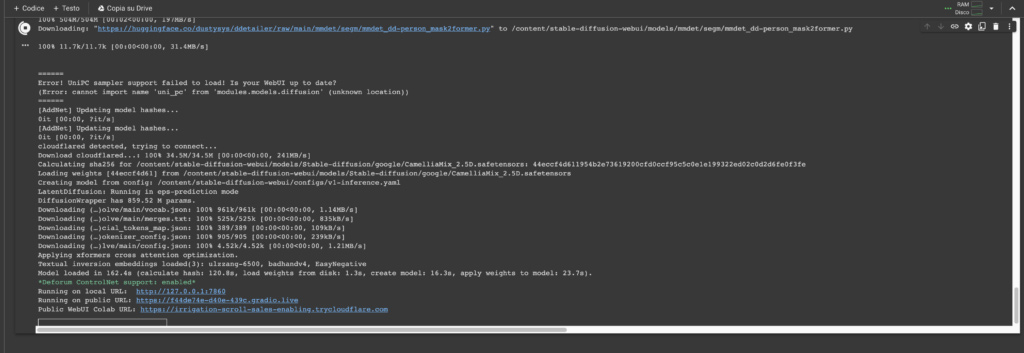
Una volta aperta la GUI è il momento di sbizzarrirvi. Nella sezione del prompt provate a scrivere qualsiasi cosa e nel Negative Prompt aggiungete ciò che non volete vedere nell’immagine. Cliccate su generate e attendete che il modello faccia la sua magia. Et voilà, avete creato la vostra prima immagine con Stable Diffusion. Pubblicherò a breve articoli più approfonditi su come creare immagini eccellenti con l’uso di questi AI, perciò rimanete connessi.